每個公司都會用圖表信息圖的方式來表示或對比數據,相信很多人都會用柱形圖、折線圖、餅形圖去表示,但是復雜的,又有雨傘又有增長率的,就不一定每個人會做了。沒關系,今天小編教大家一套方法。
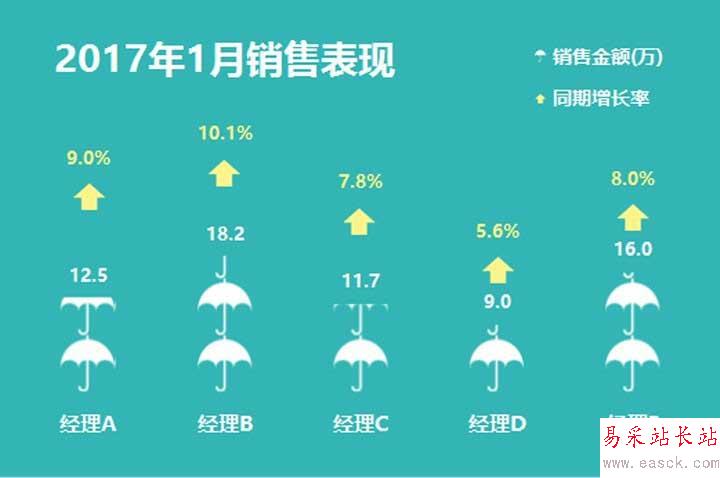
1、插入線柱圖。選擇數據源,插入組合圖表,“銷售金額”設置為“簇狀柱形圖”,同期增長率設置為“折線圖”,并點選“次坐標軸”
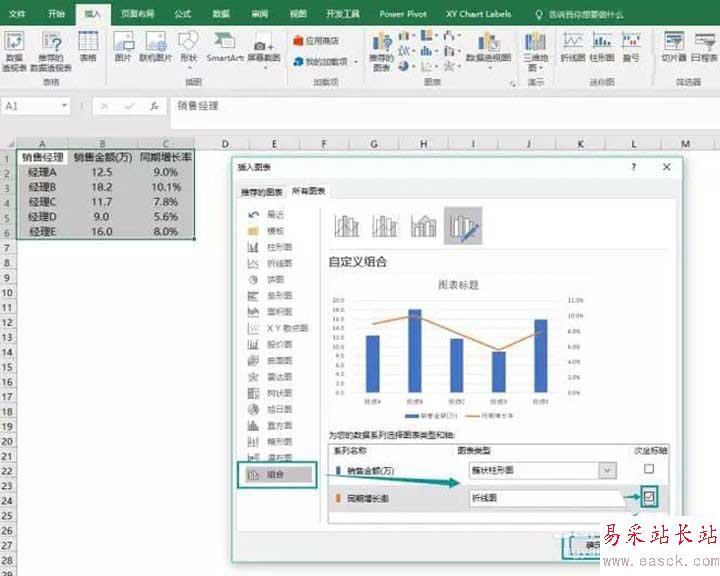
2、更改圖表格式
a、刪掉網格線,將Y軸邊框設置為“無輪廓”,將主、次縱坐標軸的標簽設置為無
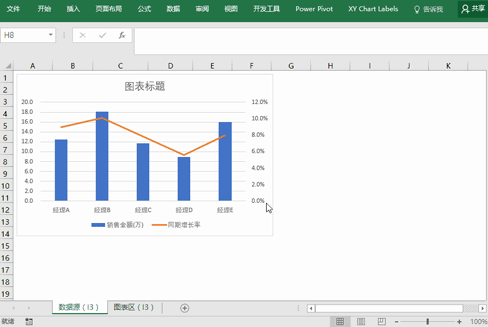
‚b、更改圖片背景的填充色,RGB值為:50 181 180
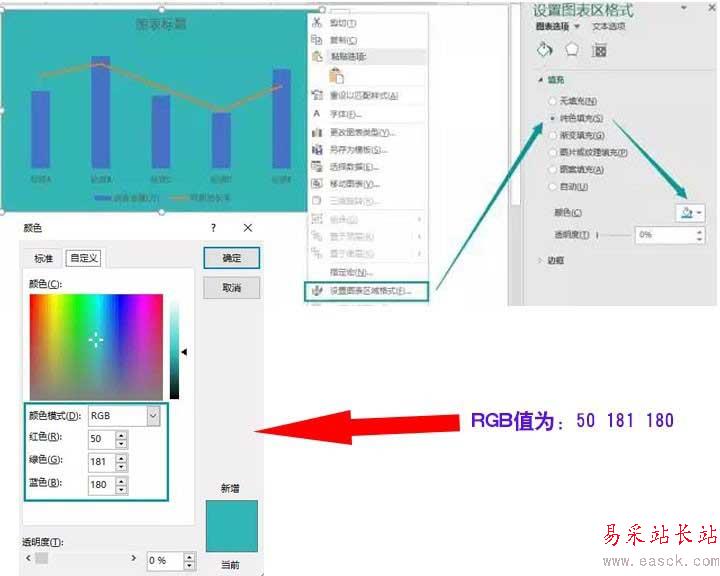
c、ƒ更改標題名稱,調整字體(微軟雅黑)、大小、顏色(白色)及位置,將主縱坐標軸的最大值設置為35(避免線柱重合)
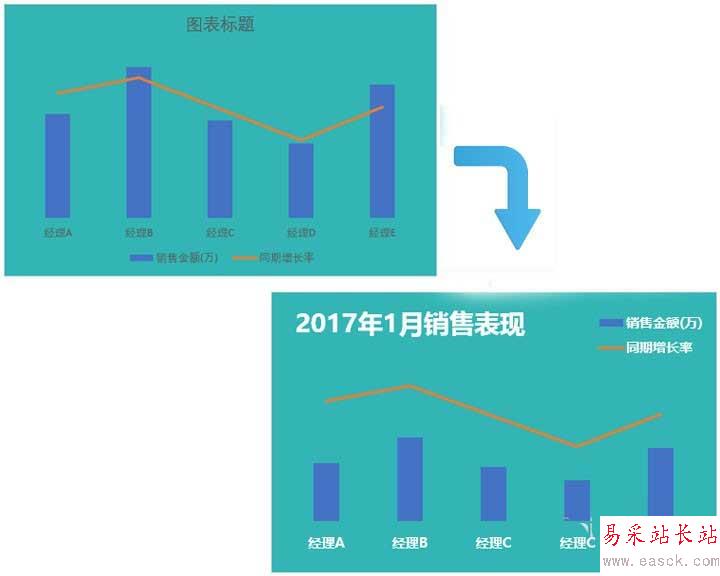
3、更換柱子和折線
a、先將雨傘圖片放到Excel中來:插入菜單 < 圖片 < 雨傘圖片
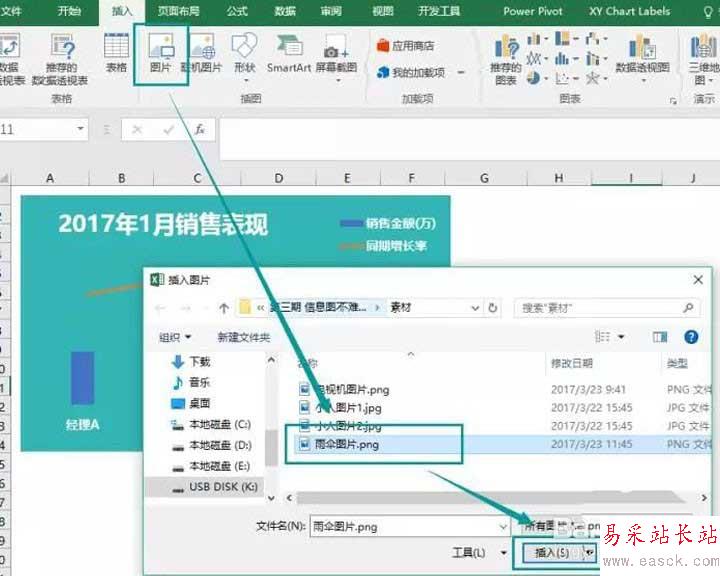
注意因為雨傘圖片是白色的,所以插入之后的效果如圖所示,啥也看不到,但能選中!
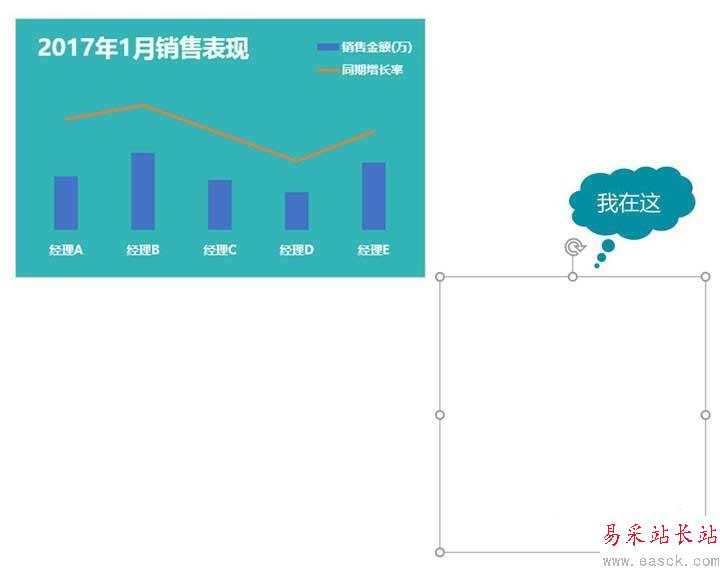
b、‚選中圖片復制(Ctrl+C),然后點擊柱子,粘貼(Ctrl+V)。這時候呢,你會發現你的每個柱子只有一把小雨傘,而且還是變形的,不要緊,接著往后看。
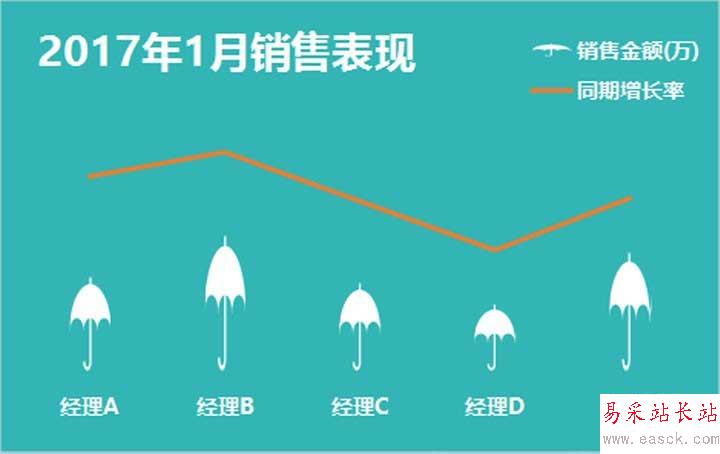
右擊柱子,選擇設置數據系列格式< 填充< 層疊,小雨傘們就排隊出現啦~
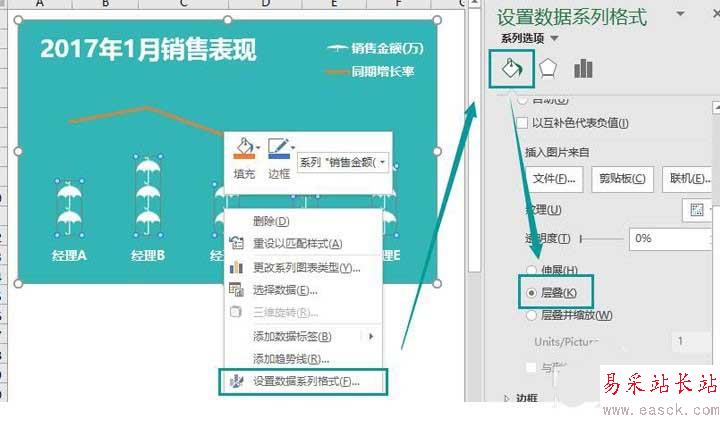
c、接下來就剩下折線,首先我們需要一個向上的箭頭。插入菜單 < 形狀 < 向上的箭頭
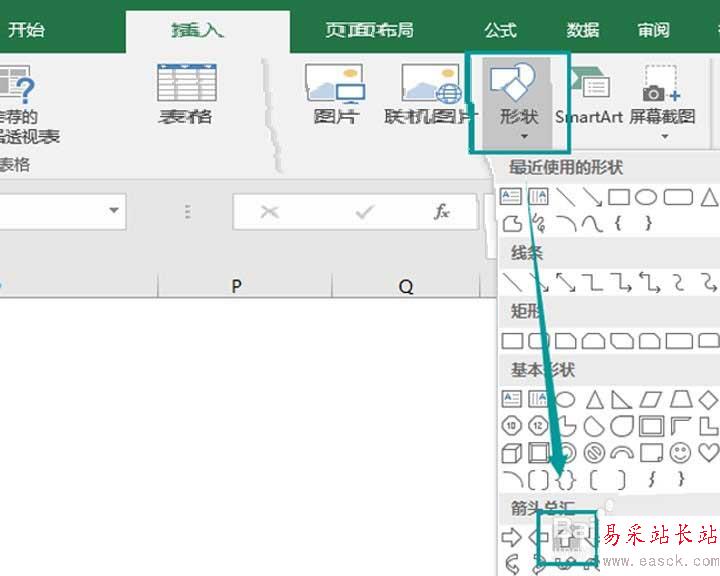
調整箭頭填充和邊框顏色,RGB值為:252 243 140。選中箭頭,復制,然后選中折線,粘貼
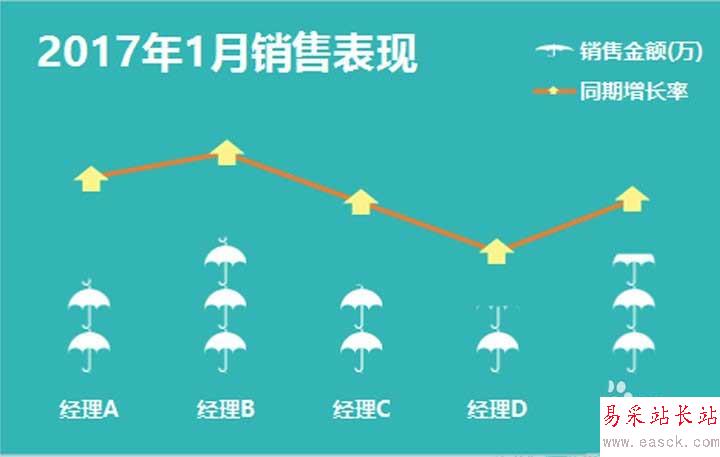
選中折線,右鍵單擊,選擇設置數據系列格式 < 線條 < 無線條,線條就沒有啦~
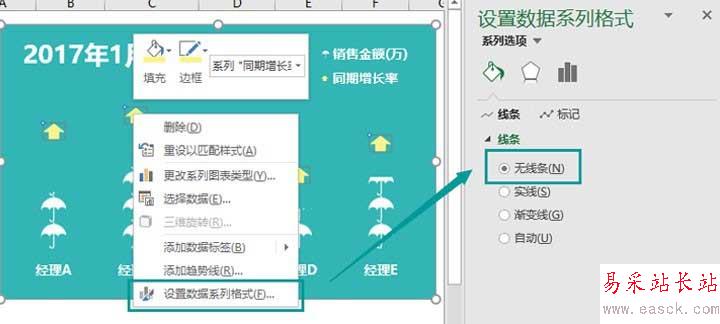
d、 然后添加數據標簽,調整字體、大小和顏色就大功告成啦!
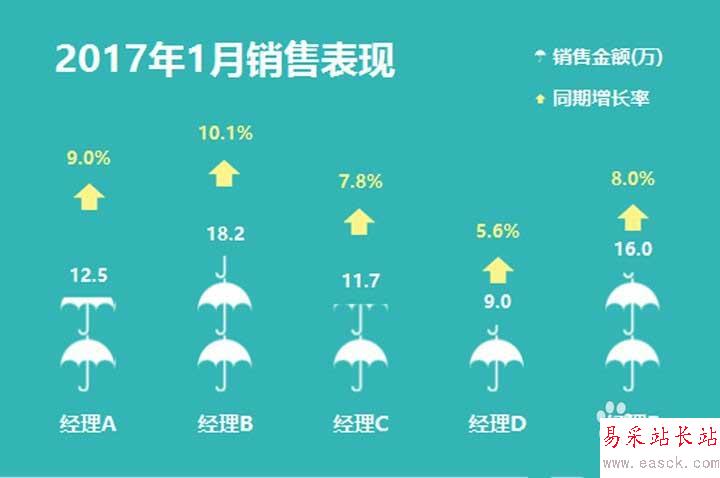
新聞熱點
疑難解答